首先通过服务管理器将“诊断策略服务”设为自动并启动,同时配置相关服务为手动并运行,重启生效;若无效,使用管理员命令提示符执行sc config和net start命令强制修复;最后运行sfc /scannow修复系统文件后重启。
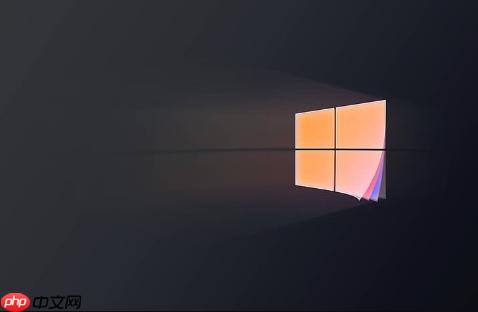
如果您尝试启动Windows 11中的“诊断策略服务”(Diagnostic Policy Service),但系统提示无法启动或服务未运行,这通常会影响系统的故障排查功能。以下是解决此问题的步骤:
本文运行环境:Dell XPS 13,Windows 11 专业版。
大多数情况下,该问题源于相关服务被禁用或配置错误。通过服务管理器手动设置正确的启动类型并启动服务是首选解决方案。
1、按下 Win + R 组合键,打开“运行”窗口,输入 services.msc,然后按回车键进入服务列表。
2、在服务列表中找到 “Diagnostic Policy Service”,双击打开其属性。
3、在“启动类型”下拉菜单中选择 “自动”,如果“服务状态”显示为“已停止”,则点击“启动”按钮。
4、点击“应用”和“确定”保存设置。
5、按照相同方法,找到 “Diagnostic Service Host” 和 “Diagnostic System Host” 两项服务。
6、将这两项服务的“启动类型”均设置为 “手动”,并确保它们的服务状态为“正在运行”,若未运行则点击“启动”。
7、完成所有设置后,重启计算机以应用更改。
当图形界面操作无效时,可通过命令行工具直接配置服务参数并强制启动,这种方法能绕过部分权限或界面限制。
1、在任务栏搜索框中输入 “cmd”,在搜索结果中右键点击“命令提示符”,选择 “以管理员身份运行”。
2、在弹出的管理员命令提示符窗口中,依次输入以下命令,每输入一行后按回车执行:
sc config DPS start= auto
sc config Diagnostics start= demand
sc config diagsvc start= demand
net start DPS
net start Diagnostics
net start diagsvc
3、观察每条命令的执行反馈,确认服务已成功配置并启动。
4、关闭命令提示符窗口,重启电脑验证问题是否解决。
系统核心文件损坏可能导致服务依赖项缺失,从而引发启动失败。运行SFC扫描可以修复受保护的系统文件,恢复服务正常运行所需的环境。
1、同样以管理员身份打开 “命令提示符”。
2、输入命令 sfc /scannow 并按回车,系统将开始扫描完整性。
3、等待扫描过程完成,此过程可能需要10-20分钟,请保持耐心。
4、如果SFC报告发现并修复了损坏文件,重启计算机。
5、重启后,再次尝试通过服务管理器启动“诊断策略服务”。
以上就是win11系统服务“Diagnostic Policy Service”无法启动怎么办_Win11诊断服务启动失败修复方法的详细内容,更多请关注php中文网其它相关文章!

Windows激活工具是正版认证的激活工具,永久激活,一键解决windows许可证即将过期。可激活win7系统、win8.1系统、win10系统、win11系统。下载后先看完视频激活教程,再进行操作,100%激活成功。




Copyright 2014-2025 https://www.php.cn/ All Rights Reserved | php.cn | 湘ICP备2023035733号